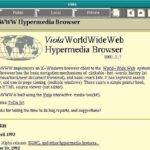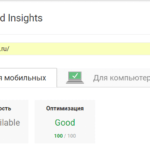Почему-то в рунете мало информации о таких вещах как загрузка своего плагина в репозиторий wordpress. Свой первый плагин я заливал долго.
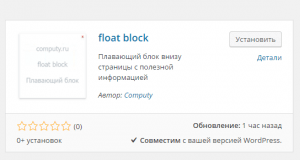
Теперь я хочу поделиться опытом с новичками, что бы им было проще. Описать попробую доступно и пошагово. Вопросы задавайте в комментах.
Содержание плагина
Как создать плагин в этой статье я не буду писать, но напишу какие файлы должны быть в корневой папке плагина.
Пишите все на английском. WordPress у меня коверкал русские слова.
- Основной файл плагина. Название файла не имеет значения, хоть index.php, чаще всего оно совпадает с названием плагина.
2. Файл realme.txt (Для генерации правильного файла можете воспользоваться сайтом https://generatewp.com/plugin-readme/)
Для проверки этого файла есть валидатор: https://wordpress.org/plugins/developers/readme-validator/
Загрузка плагина
Сделайте zip-архив вашего плагина.
Далее зарегистрируйтесь и авторизуйтесь на https://wordpress.org .
Далее зайдите на страницу https://wordpress.org/plugins/add/ и загрузите zip-архив вашего плагина через форму.
Первая часть пути закончена. Дождитесь письмо от wordpress. Там будет сказано, что плагин ожидает проверки. Через несколько часов(у меня пришел через три дня) придет ответ, что плагин готов и вам надо сделать первый коммит.
Возможно куратор из поддержки напишет, что у вас есть проблемные части в коде и вам придется их исправить. После всех правок отправите исправленный файл повторно по почте вашему куратору.
Вам скинут ссылку на SVN и еще уроки как им пользоваться.
Установка программы для SVN и работа в ней
Скачайте 32 или 64 версию программы tortoisesvn https://tortoisesvn.net/downloads.html для работы с SVN в зависимости от разрядности вашего процессора.
Советую скачать русский пак дополнительно, он находится на той же странице ниже. После установки программы перезагрузите компьютер. Без перезагрузки работать не будет!!!
Зайдите в пуск- Все программы – TortoiseSVN – Settings и настройте под себя. Лично я только язык на русский поменял.
Дальше все просто!
Создайте папку, например, MyPlugin, а в ней еще 4 папки: assets, branches, tags, trunk. В папке tags создайте папку release-1.0
Файлы вашего плагина продублируйте в release-1.0 и в папку trunk
Теперь кликнете правой кнопкой на папку MyPlugin и выберете «SNV Извлечь…» или «SNV Checkout…»
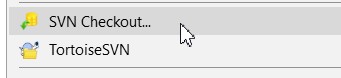
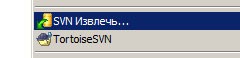
Появится окно: url хранилище введите ссылку svn, которую вам прислали по почте.
Далее нажимайте «ок» и вводите логин пароль, который вы регистрировали на wordpress.org.
Напишите комментарий, что сделали. Для обновление файлов, нажимайте на папку правой кнопкой и «SVN фиксировать…»
Вид ваших папок с плагинами поменяется, примерно вот так:
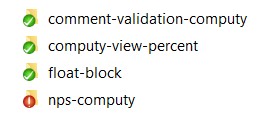
Как видите на скриншоте выше мой плагин nps-computy был редактирован, но не обновился. Для того чтобы обновит его в репозитории нажмите правой кнопкой мыши SVN Commit…
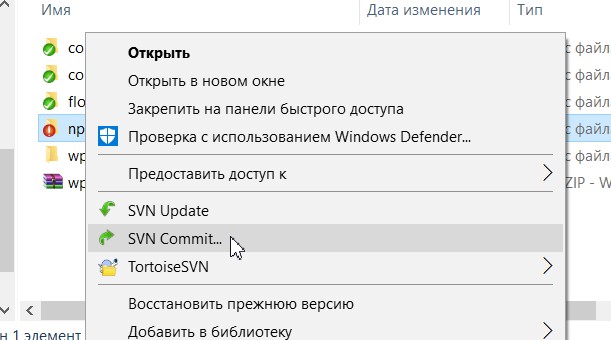
Появится окно с выбором файлов и папок для закачки и комментарий. Заполняйте, выделяйте и жмите ОК.
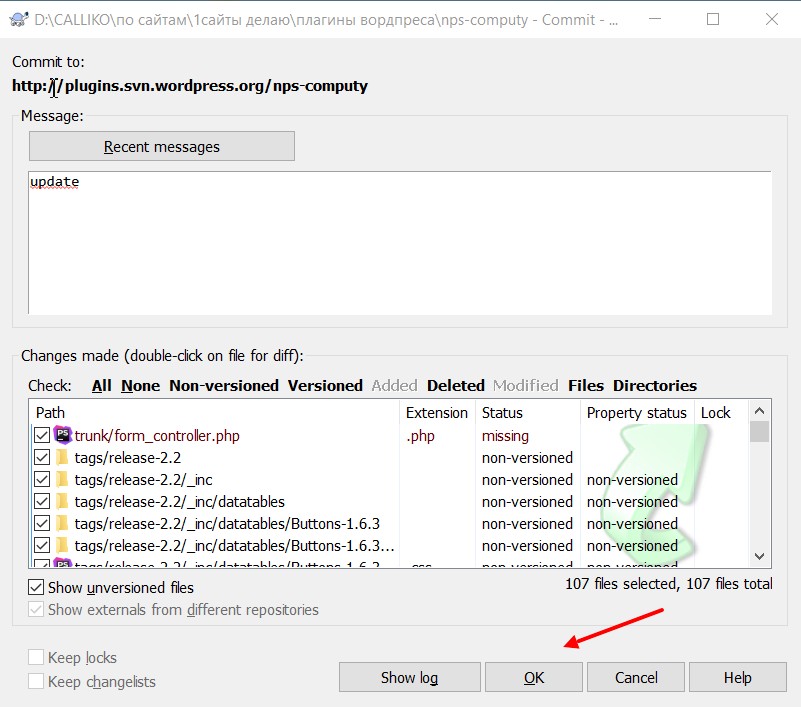
Баннеры и иконки
Все скриншоты, баннеры и иконки поместите в папку assets.
Для добавления иконки надо загрузить файл icon-128×128.png (и icon-256×256.png для дисплеев с высоким разрешением или SVG с именем icon.svg). Так же вы можете разместить анимированную иконку gif с именем icon-256×256.gif.
Баннеры добавляются c именем banner-772×250.jpg и соответствующими размерами, а так же banner-1544×500.jpg
Изображение screenshot-1.(gif/png/jpg)
Screenshot-1 может быть скриншотом работы плагина или в вид в административной панели.
Описание к скриншотам в файле readme.txt примерно такое:
== Screenshots ==
1. Options in adminpanel
2. View plugin on userpage